A maioria das distribuições Linux já conta com um utilitário para configuração da interface de rede. Mas as configurações através do terminal continuam sendo mais seguras e valem para quase todas as distribuições.
Abaixo será mostrado como configurar suas interfaces de rede através do terminal e também serão apresentados alguns arquivos de configuração correspondentes às interfaces de rede.
Obs: Essas configurações foram feitas no Debian Lenny mas funcionam para quase todas as distros.
ifconfig
Este comando configura as interfaces de rede e seus parâmetros. O comando segue a seguinte sintaxe:
ifconfig interface parâmetros
Obs: Se o comando for utilizado sem parâmetros ele exibe as configurações das interfaces. Útil para verificar se as configurações feitas obtiveram sucesso.
Interface
Devemos indicar a interface que vamos configurar, como no exemplo abaixo:
ifconfig eth0 parâmetros
Parametros:
Após indicarmos a interface devemos indicar o que será configurado nessa interface, isso são os parâmetros. Abaixo temos os mais comuns:
- up – Habilita uma interface de rede
- down – Desabilita uma interface de rede
- address – Indica um endereço para a interface (não é preciso utilizar o parâmetro address, basta indicar o endereço após a interface)
- netmask – Indica a máscara de sub-rede para a interface
- broadcast – Indica o endereço de broadcast para a interface
Ex: ifconfig eth0 192.168.254.10 netmask 255.255.255.0 broadcast 192.168.254.255
Isso fará com que a interface receba o IP 192.168.254.10, a máscara de sub-rede 255.255.255.0 e o endereço de broadcast 192.168.254.255
Verificando as Configurações
ifconfig
route
Manipula a tabela de rotas do kernel. Seu uso primário é para adicionar ou apagar rotas estáticas para as máquinas ou redes específicas Se for usado sem nenhuma opção ele exibe a tabela de rotas. Para adicionar utilizamos o parâmetro add e para deletar o parâmetro del.
É através do comando route que indicamos o gateway padrão. No exemplo abaixo vamos indicar que o gateway padrão é o endereço IP 192.168.254.1.
route add default gw 192.168.254.1
Obs: Se utilizado sem parâmetros mostra as configurações de rotas estáticas do computador.
Verificando as Configurações
route
Arquivo /etc/network/interfaces
As configurações feitas anteriormente tem o problema de só serem válidas enquanto a máquina estive ligada, ou seja, ao reiniciar o computador devemos fazer todas as configurações novamente. Vamos acessar o arquivo de configuração da placa de rede e editá-lo.
vim /etc/network/interfaces
Abaixo, temos um modelo de configuração do arquivo “interfaces“. Devemos editá-lo de acordo com as nossas configurações de rede.
# Configuração das interfaces de rede.
# Configurado por: Ítalo Diego Teotônio# Interface loopback (interface de retorno)
auto lo
iface lo inet loopback# Interface eth0
auto eth0iface eth0 inet static
address 192.168.254.5
network 192.168.254.0
netmask 255.255.255.0
gateway 192.168.254.1
broadcast 192.168.254.255
Identificação das linhas:
# Identifica que a interface eth0 está sendo configurada com IP estático
iface eth0 inet static
# Identificação do Endereço IP
address 192.168.254.5
# Identificação do Endereço de Rede
network 192.168.254.0
# Identificação da Máscara de sub-rede
netmask 255.255.255.0
# Endereço do Gateway (Internet)
gateway 192.168.254.1
# Endereço de broadcast
broadcast 192.168.254.255
Caso seu IP seja atribuído via DHCP, basta substituir o parâmetro static pelo parâmetro dhcp e deixar de colocar as linhas addrress, network, netmask, gateway e broadcast, visto que o Servidor DHCP da sua rede informará tudo isso automaticamente.
# Configuração das interfaces de rede.
# Configurado por: Ítalo Diego Teotônio# Interface loopback (interface de retorno)
auto lo
iface lo inet loopback# Interface eth0
auto eth0
iface eth0 inet dhcp
Arquivo /etc/resolv.conf
Outra configuração importante é indicar qual o endereço dos Servidores DNS, através do arquivo “/etc/resolv.conf.” Este arquivo contém um parâmetro por linha e o endereço de servidores DNS são especificados nele. Existem três palavras chaves normalmente usadas que são:
domain – Especifica o nome do domínio local.
search – Especifica uma lista de nomes de domínio alternativos ao procurar por um computador, separados por espaços.
nameserver – Especifica o endereço IP de um servidor de nomes de domínio, o Servidor DNS. Pode ser usado várias vezes.
Vamos agora editar o “resolv.conf ” de acordo com o modelo:
vim /etc/resolv.conf
#Configuração do Resolvedor de Nomes#Configurador por: Ítalo Diego Teotônio
domain senai.local
search senai.local cetem.local
nameserver 8.8.8.8
nameserver 8.8.4.4
Este exemplo acima especifica que o nome de domínio a adicionar ao nome não qualificado (hostnames sem o domínio) é senai.local e que se o computador não for encontrado naquele domínio então a procura segue para o domínio cetem.local diretamente. Foram especificadas também dois endereços para resolver nomes (8.8.8.8, depois 8.8.4.4).
Reiniciando as configurações da interface de Rede
Feito essas configurações, basta reiniciar a nossa interface de rede, através do comando:
/etc/init.d/networking restart
Obs: Use os comandos citados no começo do tutorial para verificar as configurações: ifconfig e route
Outros Arquivos de Configuração
Arquivo /etc/hosts
Este arquivo faz o mapeamento entre endereços IP e nomes de máquinas na rede e é utilizado para resolução de nomes durante o processo de boot enquanto nenhum servidor DNS entrou em ação.
# Tabela de Nomes x IP# Configurador por: Ítalo Diego Teotônio
# Endereço IP Nome
192.168.254.101 Italo-Not
192.168.254.1 LinuxServer
Assim, mesmo se não tiver nenhum DNS instalado você pode fazer testes de rede, tal como o ping, indicando o nome do computador, ao invés do Endereço IP
Arquivo /etc/hostname
Este arquivo contém o nome do computador. Para verificar ou alterar basta acessá-lo com um editor de texto da sua preferência.
Obs: É possível utilizar o comando hostname para verificar ou alterar o nome do computador.
hostname – Mostra o nome do computador
hostname PC01 – Altera o nome do computador para PC01
Arquivo /etc/networks
Esse arquivo descreve endereçamentos de rede, ou seja os endereços que identificam a rede.
# Endereços de Rede# Configurador por: Ítalo Diego Teotônio
default 0.0.0.0
loopback 127.0.0.0
redelocal 192.168.1.0
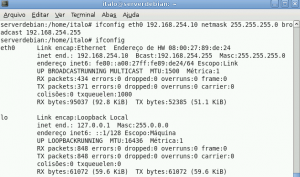





5 Comentários
Muito boas as dicas para quem está começando.
Gostei muito de suas informações parabéns.
Agora so fiquei com uma duvida. Tenho um computador com 3 placas de rede uma Lan, uma Wan e outra que quero destinar para um roteador wifi.
Minha Wan = 192.168.1.1 link da OI
Minha Lan= 192.168.80.31 rede interna
Rede para wifi =192.168.90.31 .
Como devo fazer essas configurações sendo que a rede wifi vai ser uma dmz independente do restante da rede Lan?
desde ja agradeço
Exelente, obrigado por compartilhar. Sucesso!!!!
Excelente, me ajudou muito!!! Procurei e achei esse bem explicativo. Parabéns !!
Após adicionar as rotas via ifconfig, como posso tornar permanente? Todas as vezes que o linux é reiniciado, preciso adicionar novamente.